Qué es transparencia
La "transparencia" (transparency) digital es más compleja que en el mundo real. Además de dejar pasar la luz —tener más o menos "opacidad" (opacity)—, un objeto digital puede dejar ver lo que hay detrás suyo de varias maneras, cada una de ellas definidas por un algoritmo numérico distinto.

Por ejemplo, un objeto digital puede tener un "50%" o un "27%" de opacidad y además, tener aplicados los algoritmos "Multiplicar" (multiply) o "Superponer" (overlay).
La transparencia digital implica la fusión (blending) de un objeto con lo que se haya detrás. Por eso, cada algoritmo de transparencia es un "Modo de fusión" (blending mode) y la transparencia es una cualidad de los objetos digitales que tiene dos atributos:
- "
Opacidad" (opacity). - "
Modo de fusión" (blending mode).
Advertencia: Cuando graduamos una transparencia, lo que graduamos es la opacidad, no el algoritmo (que sólo puede cambiar).
El orden de apilamiento manda
Entre dos objetos digitales, la transparencia siempre funciona de arriba abajo, como una pila (stack) de objetos. Son los píxeles del objeto superior los que modifican el resultado final (dependiendo de su opacidad y modo de fusión). Los del objeto inferior no lo modifican, aunque en muchos casos pueda dar esa sensación.
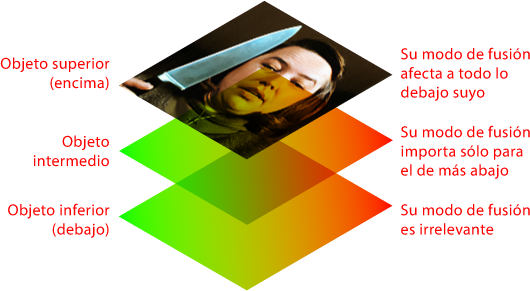
Si hubiera objetos todavía más abajo, la misma regla se aplica: Los objetos superiores aplican sus modos de fusión (algoritmos y opacidad) hacia abajo, no hacia arriba.
Advertencia: Cualquier objeto puede tener aplicado un algoritmo o modo de fusión, pero si no tiene otro elemento detrás suyo, este algoritmo no tendrá efecto alguno y el objeto parecerá "normal", sea cual sea el modo de fusión que tenga. Por el contrario, la opacidad de un objeto se muestra siempre, sea lo que sea lo que haya detrás. En el formato PDF, una página ("el fondo") no tiene nunca opacidad o modo de fusión.
Los algoritmos o modos de fusión
En diseño gráfico, los modos de fusión aparecieron en 1994 con la introducción en Adobe Photoshop de las capas. El formato PDF incorporó las capas y los modos de fusión a partir del nivel 1.4 (lanzada al tiempo que la versión 5.0 del programa Acrobat, en 2001). Los estándares PDF destinados a imprenta incorporan el uso de transparencias a partir de la versión PDF/X-4:2008 (Las explicaciones de esta página se centran en el uso de transparencias y modos de fusión en el formato PDF).
- Modos estándar: Son los 17 modos de fusión admitidos en el formato PDF: Normal (Normal), Compatible (Compatible), Multiplicar (Multiply), Trama (Screen), Superponer (Overlay), Oscurecer (Darken), Aclarar (Lighten), Sobrexponer color (Color Dodge), Subexponer color (Color Burn), Luz fuerte (Hard Light), Luz suave (Soft light), Diferencia (Difference), Exclusión (Exclusion), Tono (Hue), Saturación (Saturation), Color (Color) y Luminosidad (Luminosity). Todos ellos existen en Enfocus PitStop.
- Modos no estándar: Algunos programas tienen algunos modos de fusión adicionales. Todos ellos se consideran "modos no estándar" (estos son los de Adobe Photoshop en sus últimas versiones: Disolver (Disolve), Subexposición lineal (Linear burn), Color más oscuro (Darker color), Sobrexposición lineal (Linear dodge), Color más claro (Lighter color), Luz intensa (Vivid light), Luz lineal (Linear light), Luz focal (Pin light), Mezcla definida (Hard mix), Restar (Substract) y Dividir (Divide).
Los espacios de color de fusión
Cuando un programa fusiona los colores debe hacer los cálculos en algún espacio de color, que se llama "espacio de color de fusión" (blending colour space).

No tiene porque ser el mismo espacio o perfil de color que tengan los objetos que participan en una misma transparencia. El programa sabe cuál debe usar porque, o está especificado de forma explícita en la transparencia, o está heredado de algún objeto o grupo superior (por ejemplo: La página).
No todos los espacios de color pueden servir de espacio de color de fusión. Los modos admitidos en el formato PDF son:
- Espacios del dispositivo: "
DeviceGray", "DeviceRGB" y "DeviceCMYK". - Espacios calibrados: "
CalGray" y "CalRGB". - Espacios con perfil ICC: "
ICCBased"
Advertencia: No se puede usar ninguna forma de Lab.
Además de los espacios de color de fusión de cada grupo de transparencia, en el formato PDF, cada página tiene el suyo propio.
Obviamente, la administración del color que haya en cada momento es muy relevante.
Grupos de transparencia
Cada conjunto de objetos que participan en una transparencia se considera un "Grupo de transparencia". En una página puede haber varios grupos de transparencia, cada uno con sus opacidades individuales, sus perfiles de color y su espacio de fusión de transparencia.
Advertencia: La recomendación obvia de los estándares es que los espacios de color de fusión se unifiquen en un mismo documento o, al menos, en una misma página.
El funcionamiento interno de los grupos de transparencias o con respecto a otros elementos en una página, es un tema complejo que supera el objetivo de esta explicación general, por lo que no lo vamos a desarrollar aquí.
Otros elementos de transparencia
Además de estos modos de fusión y grupos de transparencia, dentro de un PDF existen máscaras de varios tipos. Todas estas máscaras pueden tener más o menos opacidad y su propio modo de fusión con respecto al elemento que enmascaran.
En un PDF, cuando el elemento que enmascara es un objeto formado por píxeles, eso se llama softmask ("máscara suave"), donde los píxeles más oscuros enmascaran más que los más claros. Eso permite una gradación en el enmascaramiento que no es posible con elementos vectoriales como los trazados de recorte (clipping paths).
El uso de una de estas máscaras suaves (softmask) implica la presencia de transparencia, ya que la opacidad del objeto enmascarado es distinta de "100%", al menos en algunas zonas.
Los modos de fusión
Esta es la lista de los modos de fusión estándar, reconocidos en el formato PDF. Con excepción de los modos "Normal" y "Compatible", los siguientes once modos se llaman "modos separables" porque cada canal se trata por separado. Los cuatro últimos se llaman "no separables" porque los datos de color de cada píxel se consideran en conjunto y no se puede trata cada canal por separado.
La normalización de los datos de color
La mayoría de los objetos tienen sus datos de color definidos en tres canales de 1 byte (8 bits) cada uno (r, g y b). Los algoritmos de los modos de fusión "separables" necesitan transformar el formato de esos datos a valores entre "0" y "1". Esa alteración se llama "normalización".

La normalización consiste en traducir los datos de valores de "0" a "255" a valores entre "0" (el mínimo) a "1" (el máximo). Esto se hace dividiendo el valor de byte entre 255 (y redondeando al valor más cercano). Una vez aplicado el algoritmo de fusión, los valores se desnormalizan de vuelta (o se desnormalizan) multiplicando cada canal por 255, lo que los devuelve a valores entre "0" y "255".
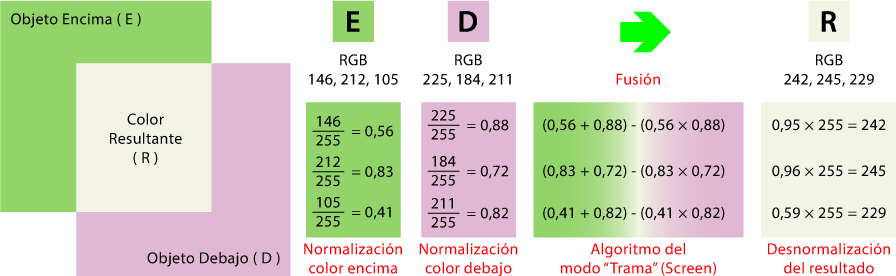
Arriba, podemos ver un ejemplo de cómo se aplica esa normalización y desnormalización para fusionar dos colores en modo de trasparencia "Trama" (Screen).
Advertencia: Cuando hay valores superiores a 1 byte o hay más canales, las normalizaciones se adaptan en consecuencia. En algunos casos, la adaptación es compleja.
Normal

(En inglés, "Normal") Este modo de fusión en realidad es la ausencia de algoritmo alguno. Sólo se ven los píxeles y trazados del objeto superior.

Este modo de fusión es el modo preteterminado de cualquier objeto.

Compatible
(En ingles: "Compatible") Es un modo obsoleto que, en principio, funciona como "Normal". No está pensado para su uso y permanece sólo por motivos de compatibilidad hacia atrás. En origen se relaciona con algunos problemas de sobreimpresión y el nivel 1.3 del formato PDF. Su presencia o uso puede causar algunos resultados inesperados.
Multiplicar
(En inglés: "Multiply") En este modo de fusión cada uno de los canales se trata por separado. El algoritmo obtiene el color Resultante multiplicando los valores de los píxeles de Encima y Debajo en cada canal (los valores se normalizan y desnormalizan).

Al estar normalizados, los colores resultantes son siempre menores (es decir, más oscuros) que los colores que componen la fusión. Cualquier fusión con un objeto negro (valor "0") encima produce negro. Cualquier fusión con un objeto blanco encima (valor "1") deja el color sin cambios. El modo de fusión que produce el efecto contrario es "Trama" (Screen).

Por su apariencia, muchos usuarios tienden a confundir su efecto con el de la sobreimpresión.

El orden de apilamiento no importa si la opacidad del objeto superior está al "100%.", pero si se varía la opacidad, el efecto es muy distinto dependiendo del orden de apilamiento.
Trama
(En inglés: "Screen") En este modo de fusión cada uno de los canales se trata por separado. El algoritmo invierte el valor normalizado de los componentes y luego invierte el resultado (la fórmula aquí presentada es la simplificación de eso mismo. (los valores se normalizan y desnormalizan).

El color resultante es mayor (es decir, más claro) que los colores que componen la fusión. Cualquier fusión con un objeto blanco encima (valor "1") produce blanco. Cualquier fusión con un objeto negro encima (valor "0") deja el color sin cambios. El modo de fusión que produce el efecto contrario es "Multiplicar" (Multiply).

El orden de apilamiento no importa si la opacidad del objeto superior está al "100%.".

Pero si se varía la opacidad, el efecto es muy distinto dependiendo del orden de apilamiento.
Oscurecer
(En inglés: "Darken") En este modo de fusión cada uno de los canales se trata por separado. El algoritmo deja como Resultante el valor menor (es decir, más oscuro) de los dos colores (los valores se normalizan y desnormalizan).

Cualquier fusión con un objeto negro (valor "0") encima produce negro. Cualquier fusión con un objeto blanco encima (valor "1") deja el color sin cambios. El modo de fusión que produce el efecto contrario es "Aclarar" (Lighten).

El orden de apilamiento no importa si la opacidad del objeto superior está al "100%.".

Sin embargo, si se varía la opacidad, el efecto es muy distinto dependiendo del orden de apilamiento.
El modo de fusión contrario es "Aclarar" (Lighten).
Aclarar
(En inglés: "Lighten") En este modo de fusión cada uno de los canales se trata por separado. El algoritmo deja como Resultante el valor mayor (es decir, más claro) de los dos colores (los valores se normalizan y desnormalizan).

Cualquier fusión con un objeto blanco encima (valor "1") produce blanco. Cualquier fusión con un objeto negro encima (valor "0") deja el color sin cambios. El modo de fusión que produce el efecto contrario es "Oscurecer" (Darken).

El orden de apilamiento no importa si la opacidad del objeto superior está al "100%."

Sin embargo, si se varía la opacidad, el efecto es muy distinto dependiendo del orden de apilamiento.
Superponer
(En inglés: "Overlay") En este modo de fusión cada uno de los canales se trata por separado. El algoritmo se puede entender como una combinación de los modos "Multiplicar" y "Trama" dependiendo del valor del componente de Debajo. Si el valor Debajo es oscuro (menor de "0,5"), se aplica "Multiplicar"; si el valor Debajo es claro (mayor de "0,5") se aplica "Trama".

Este modo implica un aumento de contraste. Al igual que ocurre con los modos "Luz fuerte" y "Luz suave", si el color de Encima es el valor medio neutro (es decir todos los componentes a "0,5"), es como si no existiera.

La diferencia con el modo "Luz fuerte" (Hard light), que se puede entender como complementario, es que "Luz fuerte" usa los valores de los píxeles de Encima, mientras que "Superponer" usa los valores de los de Debajo.
Luz fuerte
(En inglés: "Hard light") En este modo de fusión cada uno de los canales se trata por separado. El algoritmo se puede entender como una combinación de los modos "Multiplicar" y "Trama" dependiendo del valor del componente de Enima. Si el valor Encima es oscuro (menor de "0,5"), se aplica "Multiplicar"; si el valor Encima es claro (mayor de "0,5") se aplica "Trama".
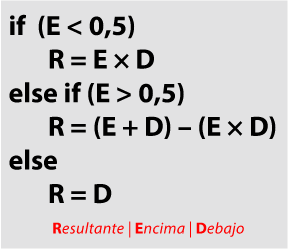
Este modo aumenta el contraste. Al igual que ocurre con "Superponer" y "Luz suave", si el color de Encima es el valor medio neutro (es decir todos los componentes a "0,5"), es como si no existiera.

La diferencia con el modo "Superponer" (Overlay), que se puede entender como complementario, es que "Luz fuerte" usa los valores de los píxeles de Encima, mientras que "Superponer" usa los valores de los de Debajo.
Luz suave
(En inglés: "Soft light") En este modo de fusión cada uno de los canales se trata por separado. El algoritmo es complejo y tiene varias implementaciones dependiendo del programa (la que se muestra aquí es la del formato PDF).
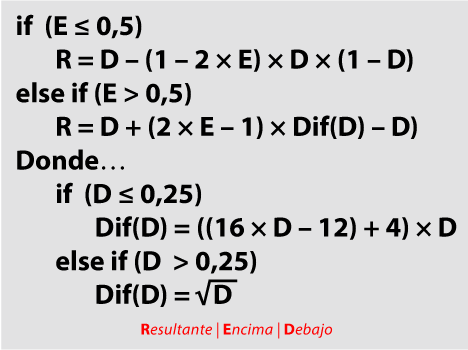
El resultado es similar a "Superponer" pero con un contraste menor. Se supone que su efecto es similar a aplicar los píxeles de Encima como una luz suave y difusa sobre los de Debajo (de ahí su nombre).

Sobrexponer color
(En inglés: "Color dodge") En este modo de fusión cada uno de los canales se trata por separado. El algoritmo hace más brillante el color de Debajo dependiendo de la claridad (es decir, un valor mayor) del de Encima.
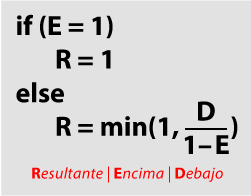
Cualquier fusión con un objeto blanco encima (valor "1") produce blanco. Cualquier fusión con un objeto negro encima (valor "0") es como si no existiera.

El modo de fusión que produce el efecto contrario es "Subexponer color" (Color burn).
Subexponer color
(En inglés: "Color burn) En este modo de fusión cada uno de los canales se trata por separado. El algoritmo hace más oscuro el color de Debajo dependiendo de la oscuridad (es decir, un valor menor) del de Encima.
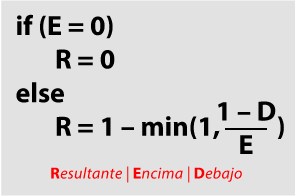
Cualquier fusión con un objeto negro encima (valor "0") produce negro. Cualquier fusión con un objeto blanco encima (valor "1") es como si no existiera.

El modo de fusión que produce el efecto contrario es "Sobrexponer color" (Color dodge).
Diferencia
(En inglés: "Difference) En este modo de fusión cada uno de los canales se trata por separado. El algoritmo resta el color más oscuro del color más claro de los dos componentes. Básicamente lo que se produce es una inversión de tonos.
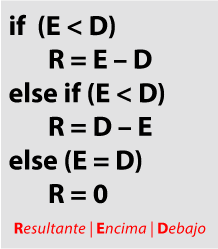
Cualquier fusión con un objeto blanco Encima (valor "1") produce como Resultado el negativo (inversión) de los valores cromáticos de Debajo. Cualquier fusión con un objeto negro encima (valor "0") deja el color sin cambios. Cuando el valor de Encima y Debajo son iguales, el resultado es negro (valor "0").
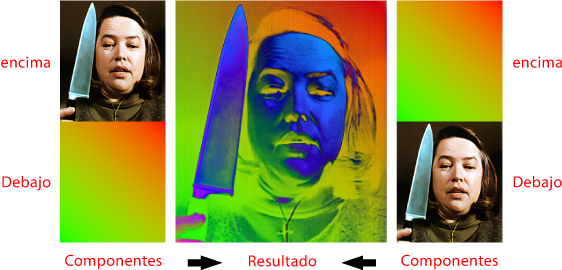
El orden de apilamiento no importa si la opacidad del objeto superior está al "100%".

Sin embargo, si se varía la opacidad, el efecto es muy distinto dependiendo del orden de apilamiento.
Exclusión
(En inglés: "Exclusion) En este modo de fusión cada uno de los canales se trata por separado. Lo que el algoritmo hace es una inversión de tonos muy similar al modo "Diferencia" pero más suave y con menos contraste.

Igual que en "Diferencia", cualquier fusión con un objeto blanco encima (valor "1") produce el negativo (inversión) total de los valores cromáticos de debajo y cualquier fusión con un objeto negro encima (valor "0") deja el color sin cambios.

Cuando se superponen imágenes iguales Encima y Debajo, el efecto es una especie de solarizado (en "Diferencia" el resultado es Negro).
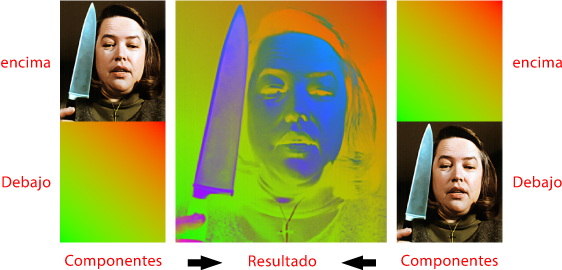
El orden de apilamiento no importa si la opacidad del objeto superior está al "100%".

Sin embargo, si se varía la opacidad, el efecto es muy distinto dependiendo del orden de apilamiento.
Los modos "no separables"
Los cuatro modos siguientes (Tono, Saturación, Color y Luminosidad) son modos de fusión no separables (nonseparable modes). En estos modos, los canales componentes del color se consideran en conjunto, no por separado. Los colores se juzgan trasladando los valores al modo de color HSB (Tono, Saturación, Brillo) y allí se aplica el algoritmo correspondiente para luego devolver el color al modo original (usualmente RGB).
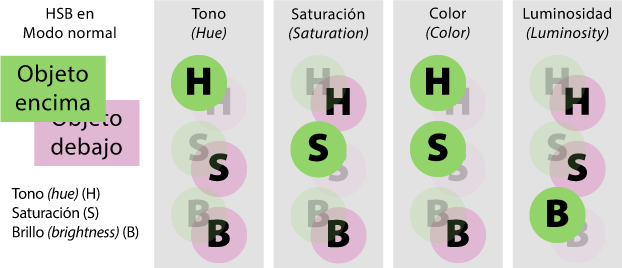
En la imagen superior se puede ver resumida la diferencia entre los cuatro Modos de fusión "no separables".
Tono
(En inglés: "Hue") En este modo de fusión, los colores de Encima y Debajo se trasladan al modo de color HSB. El algoritmo consiste en conservar el Tono de Encima con la Saturación y el Brillo de Debajo. El color Resultante se devuelve a RGB.

Si lo que se superpone es un color neitro (es decir: los tres componentes iguales), el resultado es que la imagen de Debajo se vuelve neutra (es decir, escala de grises).

Saturación
(En inglés: "Saturation") En este modo de fusión, los colores de Encima y Debajo se trasladan al modo de color HSB.

El algoritmo consiste en conservar el Tono y el Brillo de Debajo con la Saturación de Encima. El color Resultante se devuelve a RGB.

Color
(En inglés: "Color") En este modo de fusión, los colores de Encima y Debajo se trasladan al modo de color HSB.

El algoritmo consiste en conservar el Tono y la Saturación de Encima con la Luminosidad de Debajo. El color Resultante se devuelve a RGB. "Color" produce un efecto contrario al modo de fusión "Luminosidad".

Luminosidad
(En inglés: "Luminosity") En este modo de fusión, los colores de Encima y Debajo se trasladan al modo de color HSB.

El algoritmo consiste en conservar el Tono y la Saturación de Debajo con la Luminosidad de Encima. El color Resultante se devuelve a RGB. "Luminosidad" produce un efecto contrario al modo de fusión "Color".

PDF y los modos de fusión no estándar
Los principales programas de diseño capaces de crear un PDF que mantenga las transparencias sin tener que rasterizar elementos (Adobe InDesign o Illustrator, por ejemplo) no disponen de modos de fusión no estándar. Por eso no es posible diseñar un documento con objetos nativos (es decir, que no son objetos importados, como fotografías, por ejemplo) que contenga modos de fusión no estándar.
Si incorporan un objeto externo con un modo de fusión no estándar (una imagen de Photoshop, por ejemplo), al crear un PDF, los programas rasterizan los elementos conflictivos en un objeto de píxeles acoplado con el efecto aplicado y eliminada la transparencia.
Eso hace también Adobe Photoshop cuando el usuario quiere guardar una imagen como PDF si esta contiene un elemento con un modo de fusión no estándar aplicado.
[© Gustavo Sánchez Muñoz, 2025] Gustavo Sánchez Muñoz (también identificado como Gusgsm) es el autor de esta página. Su contenido gráfico y escrito se puede compartir, copiar y redistribuir total o parcialmente sin necesidad de permiso expreso de su autor con la única condición de que no se puede usar con fines directamente comerciales (es decir: No se puede revender, pero sí puede formar parte como citas razonables en trabajos comerciales) y los términos legales de cualquier trabajo derivado deben ser los mismos que se expresan en la presente declaración. La cita de la fuente con referencia a este sitio y su autor no es obligatoria, aunque siempre se agradece.
Añadir nuevo comentario